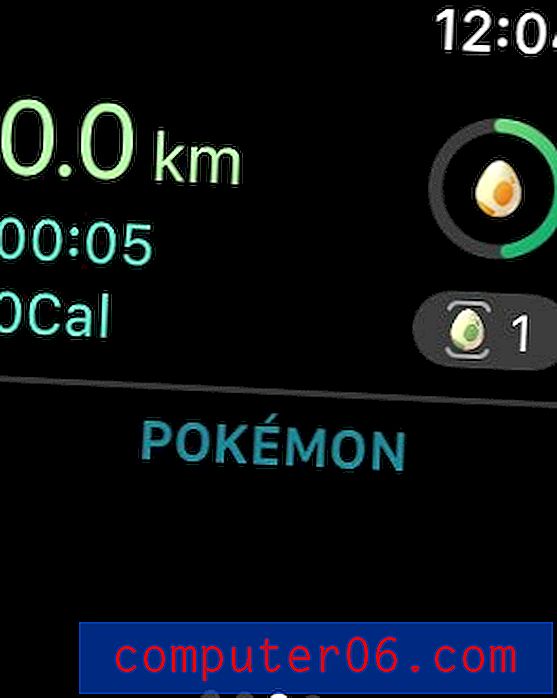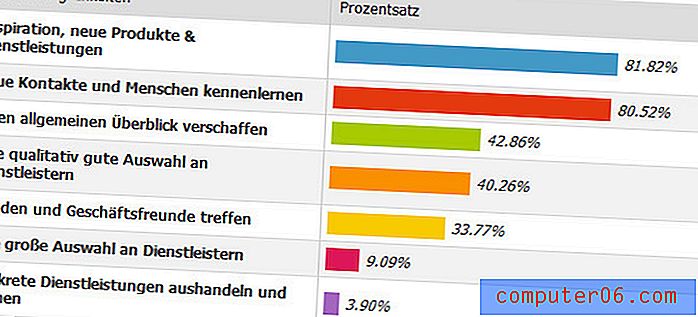So schreiben Sie Text in Google Slides schnell groß
Mithilfe eines Textfelds können Sie jeder Präsentation in Google Slides ganz einfach Text hinzufügen. Dieses Feld kann dann neu positioniert und in der Größe geändert werden, sodass es an der gewünschten Stelle auf der Folie angezeigt wird. Abhängig von der Art des Textes, den Sie in diesem Textfeld haben, stellen Sie möglicherweise fest, dass er nicht richtig aussieht oder nicht so auffällt, wie Sie möchten.
Eine Möglichkeit, dieses Problem zu beheben, besteht darin, den Text zu formatieren. Dies kann in Form einer Farbe oder einer neuen Schriftart erfolgen, oder Sie können den gesamten Text in Großbuchstaben schreiben. Wenn jedoch viel Text vorhanden ist, möchten Sie möglicherweise nicht den gesamten Text erneut eingeben. Glücklicherweise können Sie in Google Slides eine Formatierungsoption für Groß- und Kleinschreibung verwenden, mit der Sie Ihren gesamten Text in Großbuchstaben konvertieren können.
So wenden Sie die Großbuchstabenformatierung in Google Slides an
Bei den Schritten in diesem Handbuch wird davon ausgegangen, dass Sie derzeit über eine Google Slides-Präsentation verfügen, die Text enthält, den Sie in Großbuchstaben erstellen möchten. Sie werden diesen Text auswählen und eine Formatierungsänderung darauf anwenden, sodass der gesamte Text, unabhängig von seiner aktuellen Formatierung, in Großbuchstaben geschrieben wird.
Schritt 1: Gehen Sie zu Ihrem Google Drive unter https://drive.google.com/drive/my-drive und öffnen Sie die Präsentation.
Schritt 2: Wählen Sie mit der Maus den Text aus, den Sie in Großbuchstaben schreiben möchten.

Schritt 3: Klicken Sie oben im Fenster auf die Registerkarte Format .
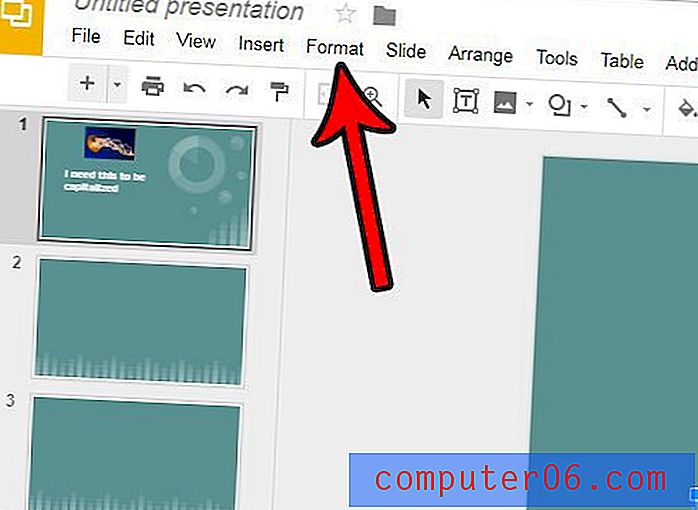
Schritt 4: Wählen Sie die Option Großschreibung und klicken Sie dann auf die Option Großbuchstaben .
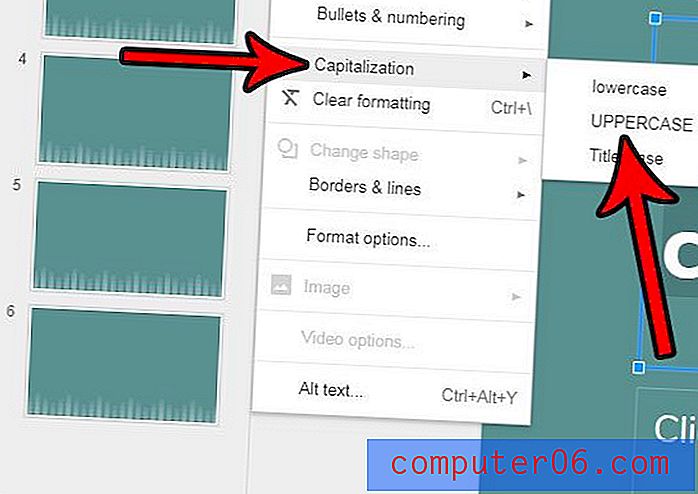
Der von Ihnen ausgewählte Text sollte in Großbuchstaben geschrieben sein. Beachten Sie, dass Sie bei Bedarf auch eine der beiden anderen Großschreibungsoptionen auswählen können.
Möchten Sie Ihre Präsentation so anpassen, dass sie optisch ansprechender ist? Erfahren Sie, wie Sie ein Thema in Google Slides anwenden und wählen Sie aus einer Reihe verschiedener Standardthemen aus, mit denen Ihre Präsentation großartig aussehen kann.